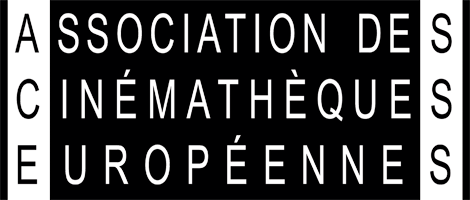Découvrir les collections
L’onglet « Collections numérisées » réunit l’ensemble des documents répartis entre catégories techniques. En cliquant sur l’intitulé d’une des catégories, on obtient la liste des fonds numérisés correspondant.
Faire une recherche
La recherche est immédiatement accessible via le champ de saisie du moteur de recherche. Elle porte sur toutes les informations contenues dans les notices documentaires et sur le texte intégral de l’ensemble des documents.
Si vous tapez plusieurs mots (séparés d’un espace) le moteur cherchera les documents contenant tous ces mots.
Pour chercher une expression exacte, mettez-la entre guillemets puis cliquez sur OK.
Le moteur affiche les notices dans lesquelles les mots de la requête apparaissent en surbrillance accompagnées d’une vignette donnant un aperçu du document.
Pour préciser une recherche, le menu à droite de la page d’une liste de résultats propose un affinage par catégories, types de document, périodes…
Lorsque la recherche a été affinée ou qu’une catégorie a été choisie, les filtres apparaissent dans le menu de droite ; certains peuvent être supprimés en cliquant sur la croix située à droite.
Affichage des résultats d’une recherche
Les résultats d’une recherche se présentent sous forme de liste : l’accès à la notice détaillée se fait en cliquant sur la vignette à gauche de la notice abrégée.
Consulter un document
La notice détaillée
Il s’agit de la notice bibliographique.
Affichage du document
À partir de la notice détaillée, vous pouvez accéder au document en cliquant sur l’image.
Le document s’ouvre dans une visionneuse permettant un zoom puissant et un affichage des pages en miniatures (icône en bas à gauche de l’écran).
Impression et téléchargement
L’impression (de tout ou partie de l’image) et le téléchargement en basse résolution sont possibles grâce aux icônes situées en bas de la visionneuse :
- Impression ou téléchargement de l’image visionnée
- Impression de la partie visible de l’image
- Téléchargement du document au format PDF
Pour quitter l’affichage en plein écran du document, le retour à la notice se fait en cliquant sur la croix en haut à droite de la visionneuse.
URL du document
L’URL du document qui figure dans la barre du navigateur est utile au référencement dans les moteurs de recherche. Pour faire un renvoi à un document de la bibliothèque numérique de la Cinémathèque de Toulouse, il est préférable d’utiliser l’adresse figurant dans la rubrique Permalien en bas de la notice détaillée.
Pour une utilisation optimale de la bibliothèque numérique, veuillez utiliser les dernières versions mises à jour d’Adobe Reader, Internet Explorer ou Mozilla Firefox